主工具栏出现在 3D 视窗顶端附近。 工具栏中的工具是否可用根据安装的 SOLIDWORKS Visualize 版本类型。
SOLIDWORKS Visualize Standard 中的主工具栏包含以下按钮:
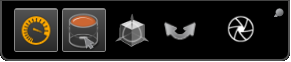
SOLIDWORKS Visualize Professional 中的主工具栏还包括按钮左侧的一个剖面,可允许您管理配置。
右侧的工具栏按钮允许您选择查看和控制模型的方式。 您做出的选择会反映在按钮图标中。 例如,默认选择为:

如果您选择渲染选择为精确、对象操作工具为缩放以及输出工具为阳光及其阴影算例,工具栏将更改以显示您的选择:
